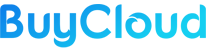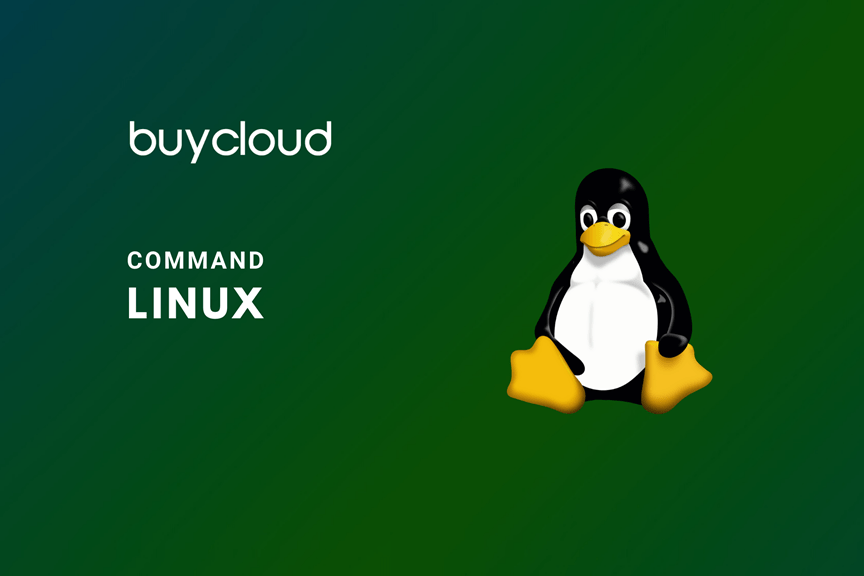Sebagai administrator sistem, Anda pasti akan melakukan pemeliharaan sistem terjadwal di beberapa titik atau lainnya. Beberapa kali, sistem Anda mungkin juga mengalami beberapa masalah dan Anda akan dipaksa untuk mematikannya. Apa pun situasinya, ini adalah cara yang baik untuk mencegah pengguna non-root (normal) terhubung ke sistem.
Baca Juga: Cara Mengganti Semua File Di Linux Menjadi Huruf Kecil
Pada artikel ini, kami akan menjelaskan cara menonaktifkan login pengguna non-root menggunakan file / etc / nologin serta shell nologin di Linux.
Cara Menonaktifkan Pengguna non-root Di Linux Menggunakan /etc/nologin FIle
Fungsi utama dari file / etc / nologin adalah untuk menampilkan pesan kepada pengguna yang mencoba masuk ke sistem selama proses shutdown.
Setelah pesan ditampilkan kepada pengguna, prosedur masuk berakhir, mencegah pengguna masuk ke sistem.
Ini dapat digunakan untuk memblokir login pengguna secara manual sebagai berikut.
# vi /etc/nologin
Tambahkan pesan di bawah ini ke file, yang akan ditampilkan kepada pengguna yang mencoba masuk ke sistem.
Server tidak aktif untuk pemeliharaan rutin. Kami mohon maaf atas ketidaknyamanan yang ditimbulkan, sistem akan aktif dan berjalan dalam waktu 1 jam. Untuk informasi lebih lanjut, hubungi admin sistem [email protected] .
Sekarang Anda dapat menguji apakah semuanya berfungs.
Cara Menonaktifkan Pengguna Menggunakan nologin Shell
Metode ini cara kerjanya sedikit berbeda: hanya memblokir pengguna dari mengakses shell. Tetapi ia dapat masuk ke sistem melalui program-program seperti ftp yang tidak perlu membutuhkan shell bagi pengguna untuk terhubung ke suatu sistem.
Selain itu, ini dapat memungkinkan Anda untuk memblokir akses shell ke pengguna tertentu dalam skenario khusus.
Di RHEL / CentOS / Fedora
Cukup gunakan perintah chsh ( change shell ) untuk mengubah shell pengguna di file / etc / passwd dari sesuatu seperti /bin/bashatau /bin/sh dengan /sbin/nologinarti untuk menonaktifkan login.
# chsh -s /bin/nologin buycloud
Di Debian / Ubuntu
Perintah di bawah ini mengubah shell pengguna buycloud menjadi /bin/false yang berarti tidak melakukan apa-apa (setelah pengguna memberikan kredensial masuk):
$ sudo chsh -s /bin/false buycloud